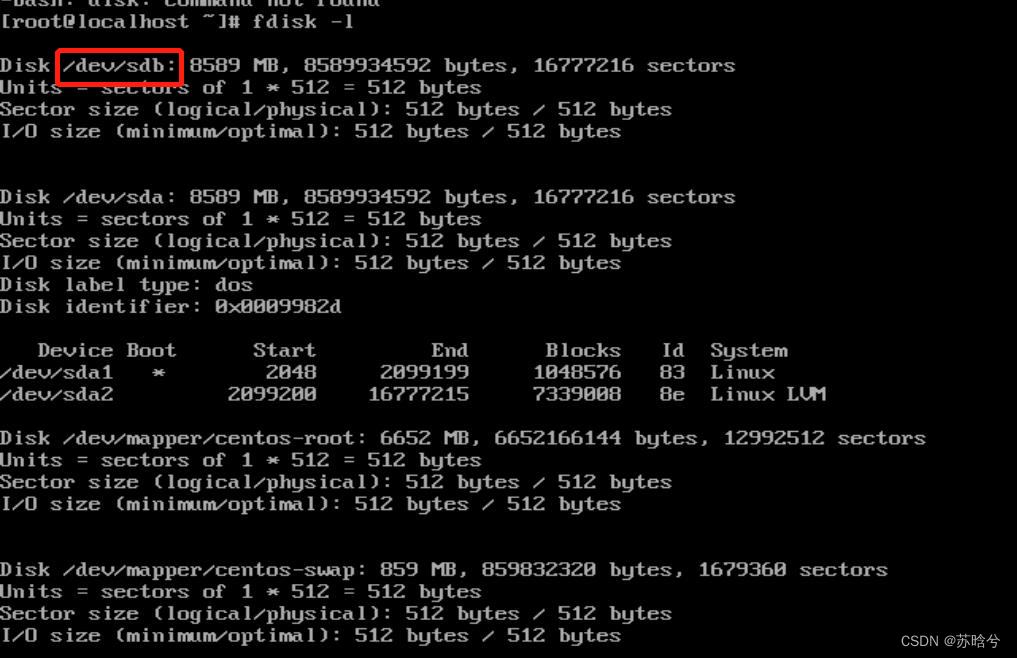1. 给虚拟机添加磁盘
- 选中需要添加的磁盘的服务器,右键设置–存储—控制器–添加硬盘
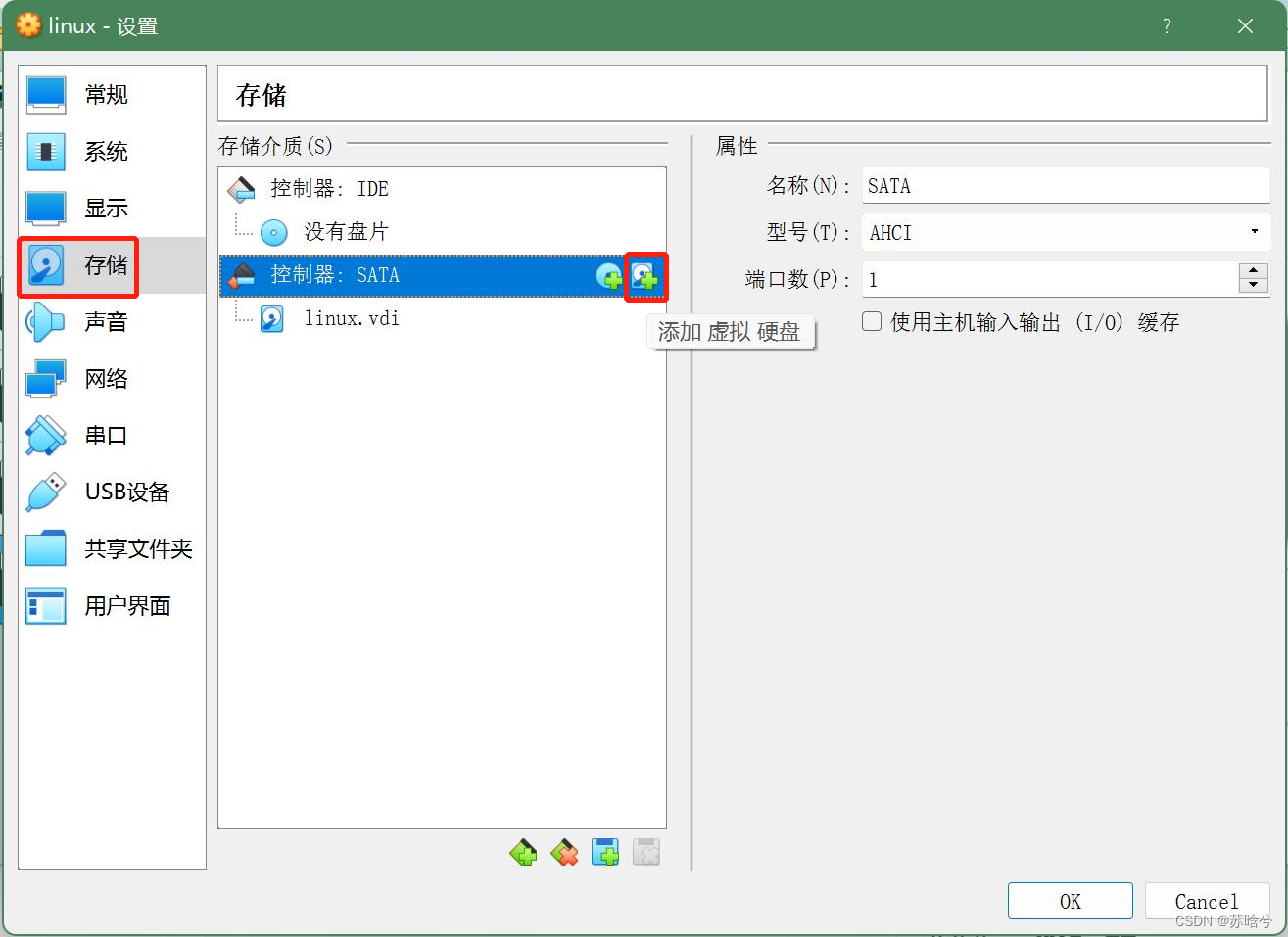
- 新建磁盘
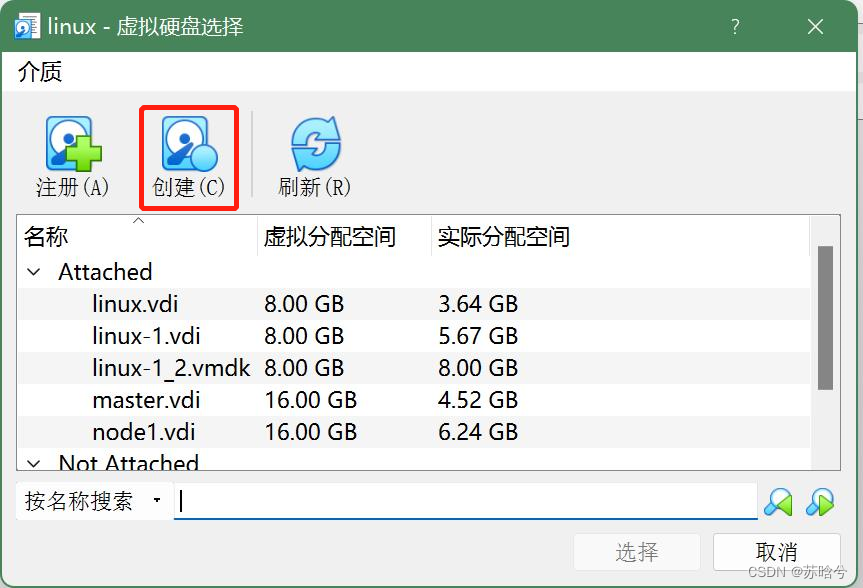
- 选择磁盘类型
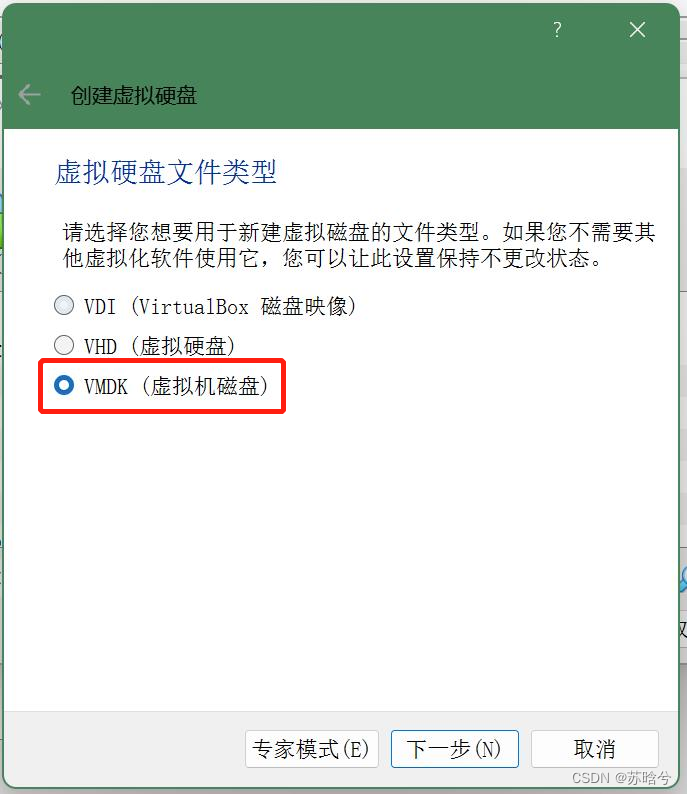
- 给磁盘分配大小
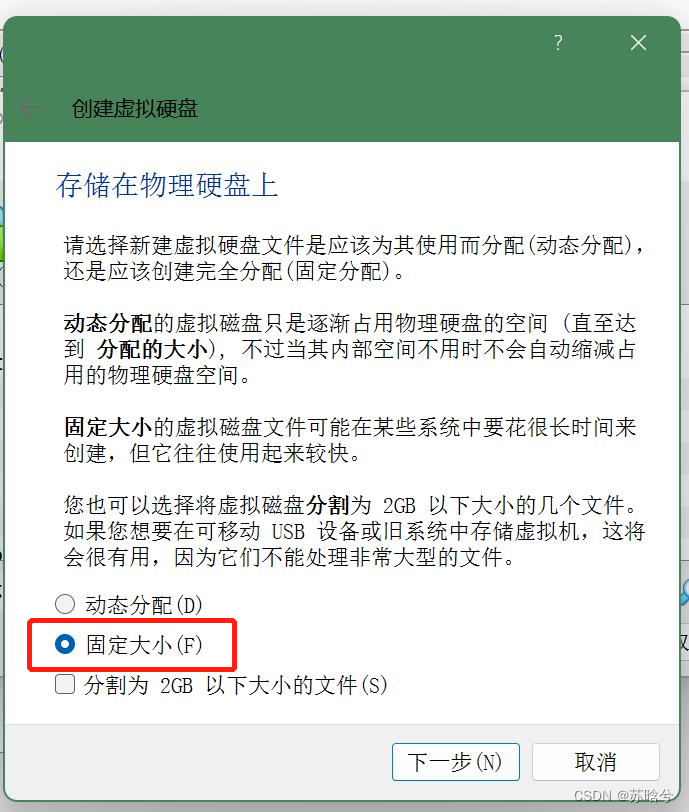
- 设置需要的大小
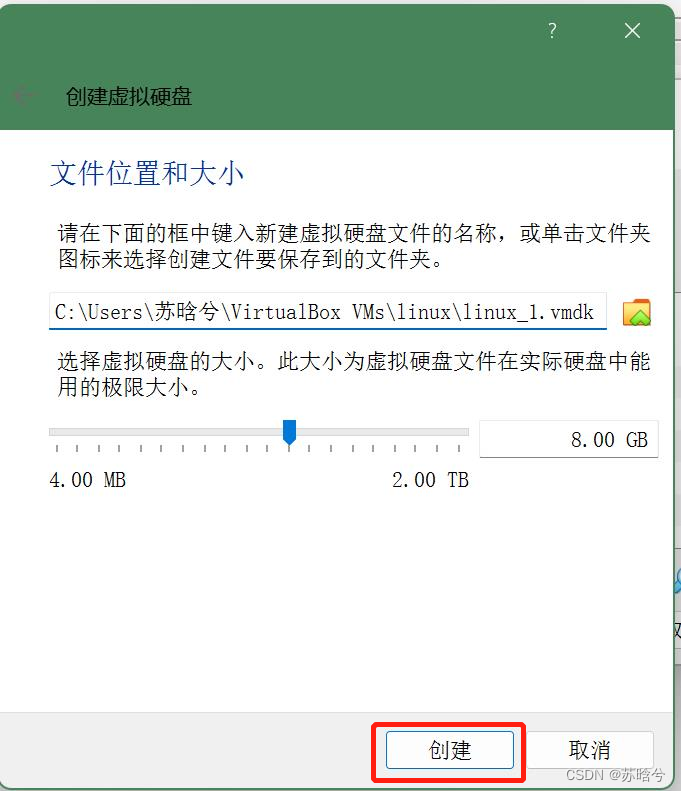
- 选择刚创建的磁盘
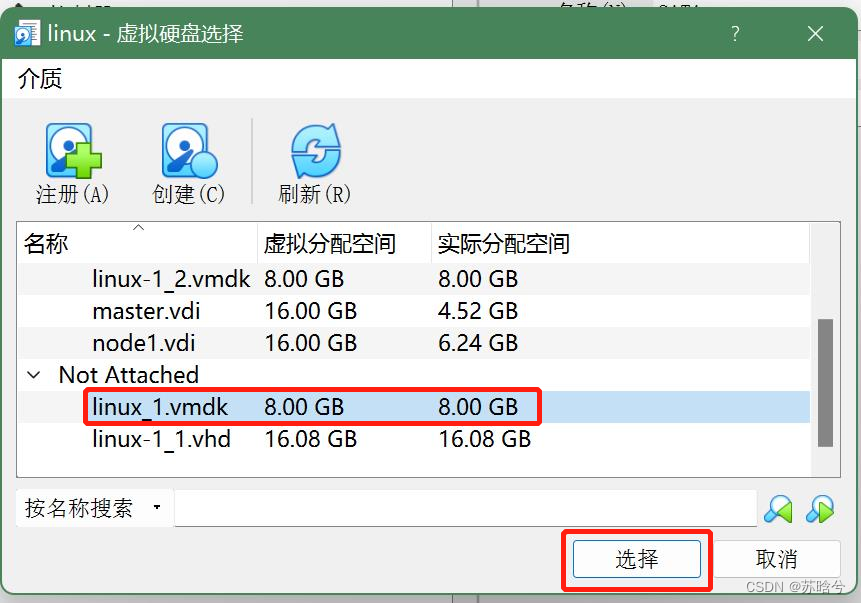
- 保存退出
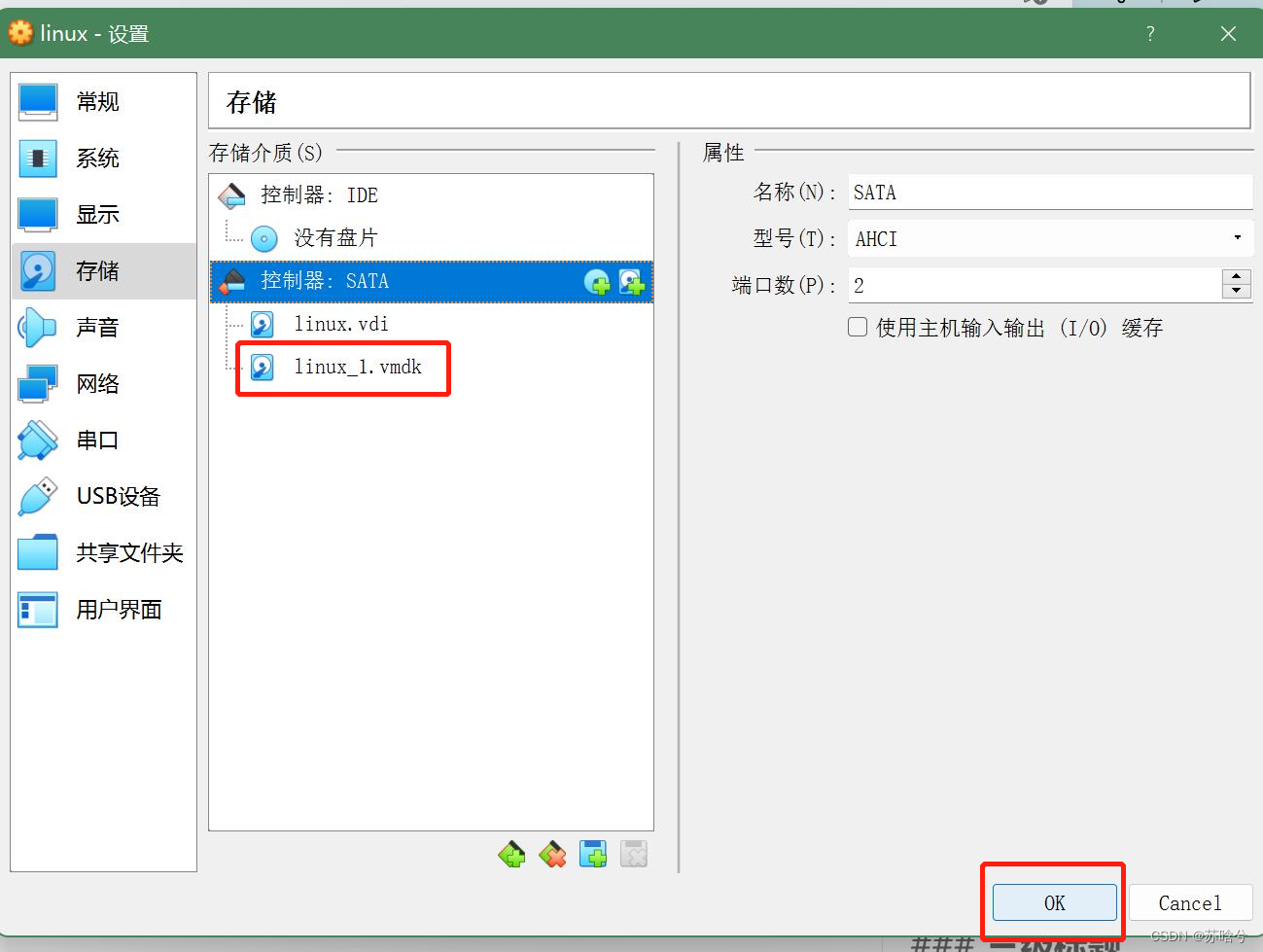
2. linux挂载磁盘
- 打开刚刚添加磁盘的服务器查看磁盘分区信息
fdisk -l
信息给出/dev/sdb是我们刚创建的磁盘
2. 给磁盘添加分区
fdisk /dev/sdb
进入交互模式给磁盘分区开始输入n,然后一直回车,最后输入w
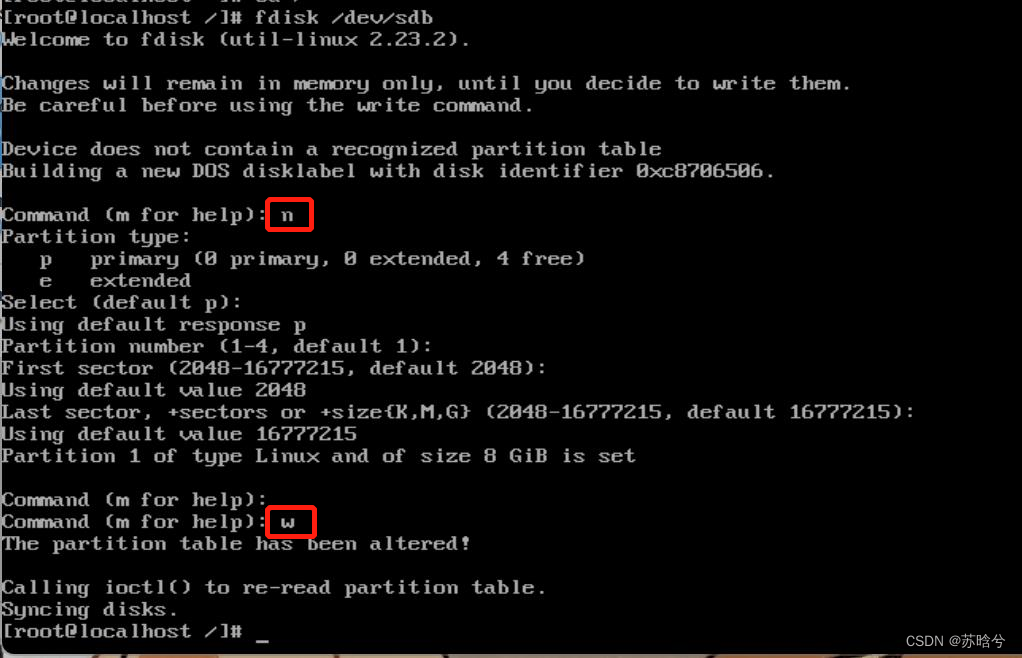
3. 默认分区之后需要格式化分区,在此之前可以查看一下系统里的分区
df -Th
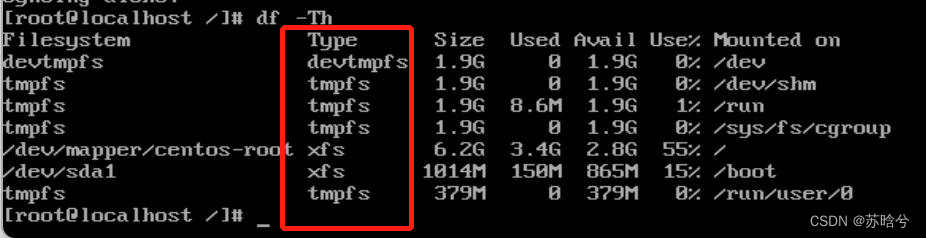
4.这里我跟着我系统里面的格式进行格式化
mkfs.xfs /dev/sdb1
为什么是/dev/sdb1涉及名字变化问题这里就不多说了

5. 给磁盘进行挂载
mount /dev/sdb1 /data #将磁盘/dev/sdb1挂载到/data目录
检查是否挂载成功
df -h #查看磁盘分区信息
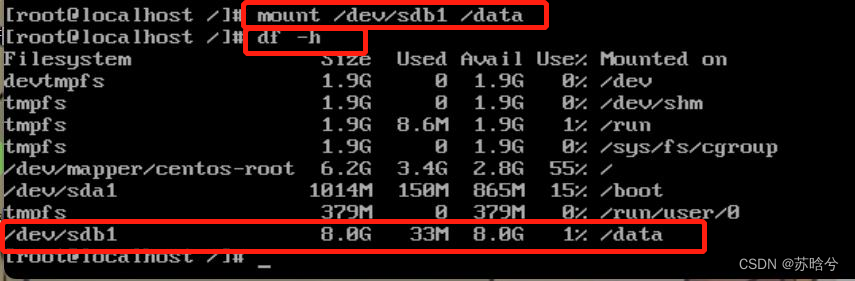
6. 开机自启动挂载
blkid /dev/sdb1 #查看磁盘的id信息
vim /etc/fstab #修改配置文件
把磁盘的信息追加到/etc/fstab文件中,重启服务器即可